当我们在使用电脑的时候, 很多应用都需要得到麦克风功能授权才可以使用的, 今天小编跟大家分享的是电脑win10系统怎么禁止应用使用麦克风功能 。 该怎么设置近视应用程序使用麦克风呢?下面我们就来看看详细的教程 。
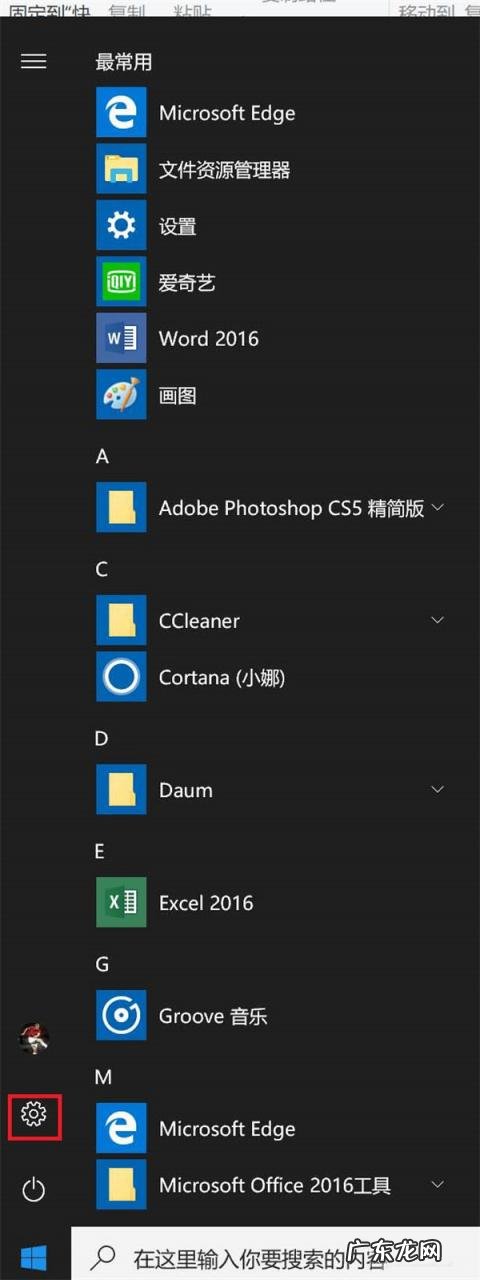
文章插图
2、在弹出的设置菜单中选择隐私, 如图红框所示 。
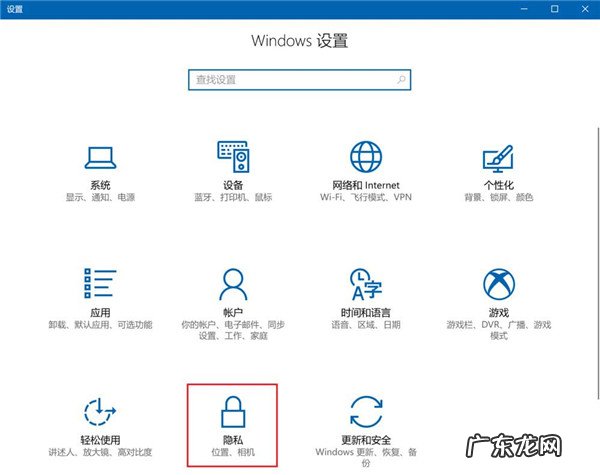
文章插图
3、点击左侧的麦克风 。
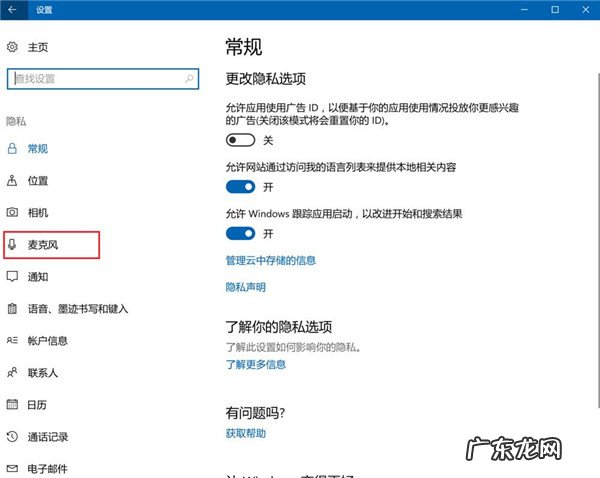
文章插图
4、在右侧可以发现有一项“允许应用使用我的麦克风” 。
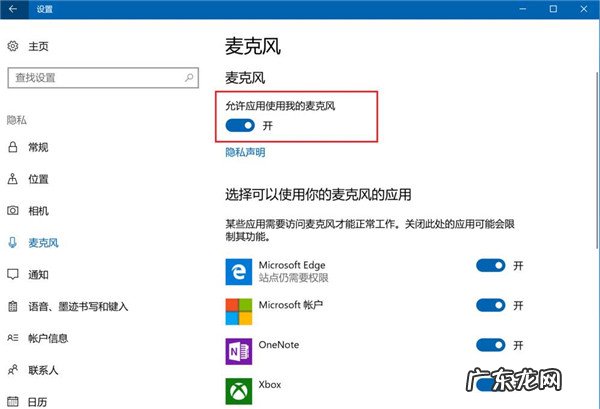
文章插图
5、点击蓝色色块, 将其状态切换为关 。
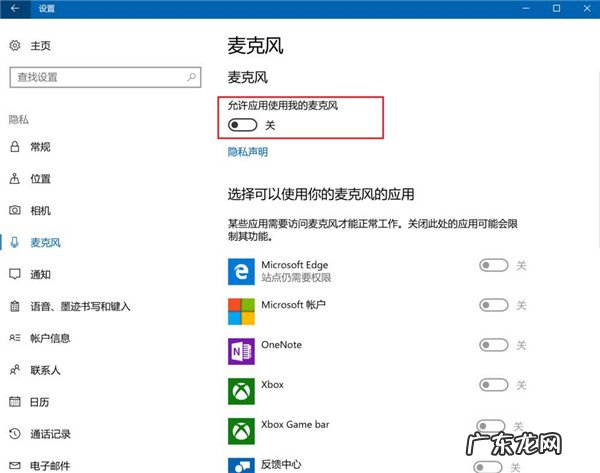
文章插图
6、大功告成, 此时完成设置, 可以保证任何应用都无法调用麦克风了 。
win10教程
【windows10麦克风禁用了从哪里开启 Win10怎么禁止应用使用麦克风】 赞 (0)
系统之家作者
0 0
生成海报
取保一年后如何处理(取保一年后如何处理保证人)
上一篇
2022年2月19日 19:56
Win10怎么更换鼠标样式(windows10鼠标怎么改)
下一篇
2022年2月19日 19:56
相关推荐
- windows10鼠标怎么改 Win10怎么更换鼠标样式
- win10怎么禁止应用联网 Win10怎么设置禁止应用访问联系人
- 彻底关闭wsappx wsappx怎么永久关闭/禁用
- windows10wsappx占内存过高 Win10电脑wsappx占用电脑大量内存怎么办
- win10无法删除蓝牙设备 Win10怎么禁用蓝牙设备
- windows10如何关闭输入法 Windows10怎么关闭微软输入法
- windows10外接显示器设置 Win10外接显示器怎么设置与主显示器不同步
- windows10有两个账户怎么删掉一个 Win10登录有两个账户怎么删除一个
- win10自带防护怎么关闭 Win10如何禁用系统保护功能
- windows10添加开机自启动项在哪设置 win10开机启动项怎么添加的步骤教程
特别声明:本站内容均来自网友提供或互联网,仅供参考,请勿用于商业和其他非法用途。如果侵犯了您的权益请与我们联系,我们将在24小时内删除。
